Opgelost: kan geen nummers downloaden op Apple Music
Van de vele platforms die geweldige voordelen voor het streamen van muziek bieden, zou Apple Music zeker een van de beste kunnen zijn. Het is een op abonnementen gebaseerde serviceprovider die zijn abonnees tal van voordelen biedt, waaronder de mogelijkheid om nummers te downloaden voor offline streaming. Er zijn echter gevallen waarin problemen of problemen opduiken. Als je dat ineens bent kan het nummer niet downloaden op Apple Music, wat moet je doen?
Hoewel het goed genoeg is, zijn er soms bugs en problemen met apps zoals Apple Music, zoals dat gebruikers geen nummers kunnen downloaden. Gelukkig zijn dergelijke problemen nu te gemakkelijk op te lossen. In feite zal dit artikel zich meer op dit dilemma concentreren en verschillende oplossingen bieden die elke gebruiker kan toepassen.
Artikel Inhoud Deel 1. Basisoplossingen om te repareren dat Apple Music geen nummers downloadtDeel 2. Beste oplossing om Apple Music-nummers te downloaden voor offline spelenDeel 3. Overzicht
Deel 1. Basisoplossingen om te repareren dat Apple Music geen nummers downloadt
Er zijn inderdaad veel manieren om uit te checken en te proberen of je problemen hebt ondervonden, zoals het niet downloaden van nummers door Apple Music. Ze zijn meestal snel te doen en zijn eenvoudig, dus zelfs als u ze voor de eerste keer uitprobeert, zult u zeker geen problemen ondervinden. Controleer ze één voor één in dit deel van het artikel.
Oplossing #1. Controleer of u een stabiele netwerkverbinding heeft
Als u geen nummers op Apple Music kunt downloaden, kan dit mogelijk komen door uw onstabiele internetnetwerk. U kunt proberen uw router opnieuw op te starten of proberen andere apps uit te voeren waarvoor een internetverbinding nodig is om te zien of ze werken zoals verwacht. Als u nu uw mobiele gegevens gebruikt, kunt u deze procedures controleren om te zien of het probleem wordt opgelost.
iPhones gebruiken
- Ga op je iPhone naar "Instellingen". Zoek naar het tabblad "Muziek" en klik erop.
- Zoek naar de optie "Mobiele gegevens" en schakel deze in door de schuifregelaar ernaast te schakelen.
- Als de optie "Mobiele gegevens" al is ingeschakeld, moet u controleren of het menu "Downloads" ook in de modus "aan" is gezet.
Door dit te doen, zou de Apple Music-app je in staat moeten stellen om nummers op te slaan via je mobiele dataverbinding.
Android-apparaten gebruiken
- Ga naar het menu "Instellingen" en tik op de optie "Draadloze netwerken of verbindingen".
- Klik op het menu "Mobiele gegevens" of "Mobiele gegevens".
- Als het al is ingeschakeld, probeer het dan uit te schakelen en wacht enkele minuten voordat u het weer inschakelt.
Oplossing #2. Probeer uw Apple Music-app opnieuw op te starten
Een andere oplossing die u kunt proberen op te lossen, is dat Apple Music geen nummers op uw mobiele apparaat kan downloaden, door de Apple Music-app opnieuw te starten. Soms kan de app zelf de boosdoener zijn die verdere problemen veroorzaakt. Door de app opnieuw te starten, kunnen alle kleine storingen mogelijk worden verholpen, waardoor de app een fris gevoel krijgt.
Om de Muziek-app op je iPhone of iPad af te sluiten, open je de app-kiezer, veeg je naar rechts om de app te vinden en veeg je vervolgens omhoog in de app. Ga vervolgens naar het startscherm (of app-bibliotheek) en open de muziek-app opnieuw.
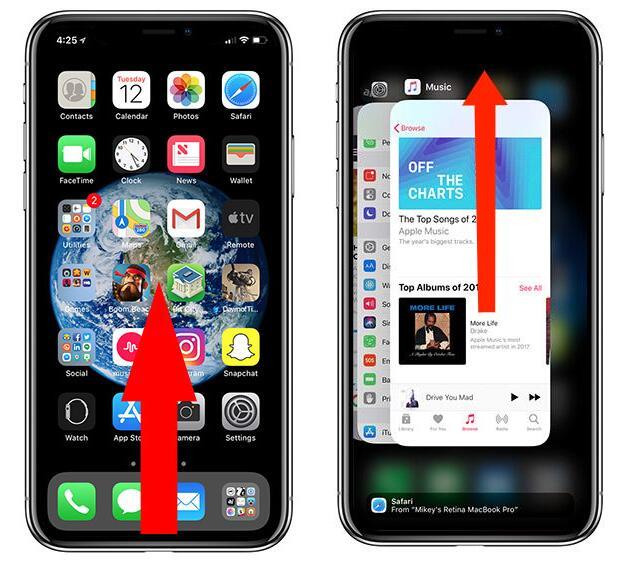
Als de app niet stopt op de Mac, kies je Forceer stop in het Apple-menu in de hoek van je scherm. Er wordt een Forceer stop-venster geopend. Selecteer de Muziek-app en klik vervolgens op Forceer stop.
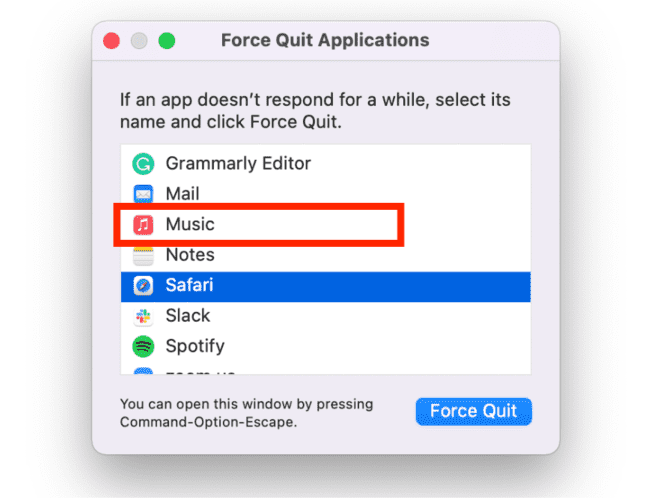
Op Android, om Apple Music geforceerd af te sluiten, veegt u de app-kaart naar links of rechts of tikt u op het 'X'-vormige symbool (indien beschikbaar). Start daarna de app opnieuw en probeer vervolgens een nummer te downloaden.
Oplossing #3. Probeer uw apparaat opnieuw op te starten
Afgezien van het feit dat de Apple Music-app de boosdoener is die er mogelijk voor zorgt dat Apple Music geen nummers downloadt, kun je niet ontkennen dat het apparaat dat momenteel in gebruik is, ook de oorzaak kan zijn. Door uw apparaat opnieuw op te starten, worden alle apps die op de achtergrond worden uitgevoerd, gedwongen te sluiten. Soms kunnen de problemen met sommige van de actieve apps er ook toe leiden dat Apple Music geen nummers downloadt.
Oplossing #4. Log uit bij uw Apple ID-account en log opnieuw in
Iemands Apple ID is erg belangrijk bij het openen van verschillende apps zoals Apple Music. Het wordt ook aanbevolen om uit te loggen bij uw Apple ID-account en na een paar minuten weer in te loggen. Als u niet zeker weet hoe u dit kunt doen, kunt u de onderstaande stappen raadplegen.
- Ga op je iPhone naar het menu "Instellingen".
- Tik bovenaan op uw naam en scrol totdat u de knop "Afmelden" ziet.

- Nadat u zich heeft afgemeld bij uw account, logt u opnieuw in door terug te gaan naar "Instellingen" en uw inloggegevens in te voeren. De optie "Inloggen" moet opnieuw worden aangetikt om door te gaan met inloggen.
Probeer nu uw Apple Music-app te starten en kijk of u nog steeds geen nummers kunt downloaden of dat het probleem al is verholpen!
Oplossing #5. Schakel het menu "Toon Apple Music" in
U merkt het misschien niet, maar uw Apple Music kan verborgen zijn en dit kan het probleem veroorzaken dat u geen nummers kunt downloaden. Om het probleem op te lossen, hoeft u alleen maar de app weer zichtbaar te maken. Hier is hoe het kan worden gedaan.
- Ga naar het menu "Instellingen" en zoek vervolgens naar de optie "Muziek".
- Zoek naar Apple Music en vervolgens naar de optie "Apple Music weergeven". Als dit al is ingeschakeld, schakelt u het uit en wacht u enkele minuten voordat u het weer inschakelt.
Oplossing #6. Laat uw Apple Music-app bijwerken
Het wordt altijd aanbevolen om al uw apps bij te werken naar de nieuwste beschikbare versies, inclusief uw Apple Music-app. Apple zorgt er voortdurend voor dat al zijn gebruikers ten volle kunnen genieten van al zijn apps, zodat er altijd updates worden uitgevoerd en gegenereerd. Zorg ervoor dat uw apparaat bij het updaten van de Apple Music-app is verbonden met een stabiele internetverbinding.
Op iPhone, iPad en Mac moet u het menu "App Store" starten en naar het gedeelte "Updates" gaan. Scroll naar beneden tot je "Apple Music" ziet. Als er een update beschikbaar is, zou het menu "Update" moeten worden gezien. Klik hierop om de app bij te werken. Als dit menu niet aanwezig is, gebruikt u de nieuwste versie van de Apple Music-app.

Voor Android-gebruikers, ga naar de "Google Play Store” menu en klik op het pictogram voor “Profiel”. Ga vervolgens naar "Apps en apparaat beheren", vervolgens naar "Apple Music" en tik ten slotte op de optie "Update".
Oplossing #7. Update het iOS van je iPhone
Behalve dat u ervoor zorgt dat u de nieuwste versie van de Apple Music-app gebruikt, is het ook een must dat u controleert of uw iPhone de nieuwste iOS heeft - iOS 16. Soms kan dit u ook helpen als Apple Music geen nummers kan downloaden. Als u niet zeker weet hoe u dit kunt doen, kunt u de onderstaande stappen controleren.
- Ga naar het menu "Instellingen" op je iPhone.
- Ga naar het tabblad "Algemeen" en zoek naar "Software-update". Klik op deze optie.
- U zult het menu "Downloaden en installeren" zien als er een nieuwere versie van iOS beschikbaar is om te downloaden en te installeren. Tik gewoon op deze knop.

Houd er bij het uitvoeren van de update rekening mee dat je iPhone moet zijn aangesloten op de oplader en dat je een stabiel wifi-netwerk hebt.
Oplossing #8. Verwijder de Apple Music-app en installeer deze opnieuw
Soms is het herstarten van de app niet voldoende om het probleem op te lossen als het gaat om het downloaden van nummers op Apple Music. U kunt proberen de app zelf te verwijderen en vervolgens opnieuw te installeren.
Op iPhone
- Tik op de Apple Music-app en houd deze vast > Tik op App verwijderen.
- Eenmaal verwijderd, moet u het nu opnieuw installeren. Ga naar de "App Store" en zoek naar "Apple Music". Gewoon downloaden en installeren. Nogmaals, je iPhone moet verbonden zijn met een sterk wifi-netwerk.
Op Mac
- Schakel over naar de Finder.
- Selecteer de Muziek-app die u wilt verwijderen.
- Kies Bestand > Verplaats naar prullenbak in de menubalk.
- Als u om een gebruikersnaam en wachtwoord wordt gevraagd, voert u de naam en het wachtwoord van een beheerdersaccount op uw Mac in. Dit is meestal de naam en het wachtwoord die u gebruikt om in te loggen op uw Mac.
- Om de app te verwijderen nadat deze naar de prullenbak is verplaatst, kiest u Finder > Leeg de prullenbak.
Op je Android
- Start de "Google Play Store". Zorg ervoor dat u vervolgens op het pictogram "hamburger" klikt.
- Ga naar "Mijn apps en games", vervolgens naar "Geïnstalleerd", "Apple Music" en selecteer ten slotte "Verwijderen".
- Om de app opnieuw te installeren, zoekt u deze op in de Google Play Store.
Oplossing #9. De "Automatische downloads" moeten zijn ingeschakeld
Het is ook de moeite waard om te proberen de optie "Automatische downloads" in te schakelen en te kijken of het dilemma "kan geen nummers downloaden op Apple Music" is opgelost. Deze optie kan je ook helpen om alle nummers automatisch te downloaden zodra je ze aan je bibliotheek hebt toegevoegd. Bekijk de onderstaande opties.
- Ga naar "Instellingen" en zoek naar de knop "Muziek".
- Zoek naar het menu "Automatische downloads". De schuifregelaar ernaast moet op “aan” staan.
- Ga terug naar je Apple Music-app en laat al die nummers die niet kunnen worden gedownload, verwijderen.
- Zoek naar die verwijderde nummers op Apple Music en voeg ze toe aan je muziekbibliotheek. Ze zouden automatisch moeten worden gedownload om het probleem "kan geen nummers op Apple Music downloaden" op te lossen.
Je bent zeker blij om dit deel te beëindigen met 9 basisoplossingen die je kunt toepassen om het probleem "kan geen nummers downloaden op Apple Music" op te lossen. Als het probleem na dit alles echter nog steeds optreedt, is het een must dat u op zoek gaat naar de beste manier om het probleem op te lossen. Gelukkig is er een app die je kan helpen om alle Apple Music-nummers waar je van houdt voor altijd te behouden, zodat er geen problemen zullen optreden. Ga naar het volgende deel voor meer informatie hierover.
Deel 2. Beste oplossing om Apple Music-nummers te downloaden voor offline spelen
Hoewel het probleem dat Apple Music geen nummers kan downloaden, kan worden opgelost met de oplossingen die in het eerste deel worden genoemd, is dit niet het enige probleem. Van tijd tot tijd, terwijl u de Apple Music-service gebruikt, zullen er altijd gevallen zijn waarin er een fout optreedt of deze niet meer werkt. Misschien Apple Music afspeellijsten worden niet gesynchroniseerd op uw apparaat. In sommige gevallen stopt de Muziek-app wanneer Facebook wordt geopend of werkt het delen van Apple Music-familie niet. Als de bovenstaande methoden niet werken, hebt u mogelijk een probleem met de Apple Music-app.
Dus om te voorkomen dat dit gebeurt, kun je gewoon proberen een manier te vinden hoe je de nummers voor altijd op je apparaten kunt bewaren, zelfs zonder een Apple Music-abonnement. Apple Music-nummers downloaden en ze op elk apparaat afspeelbaar kunnen maken, kan worden bereikt met behulp van de TunesFun Apple Music Converter. Deze professionele tool kan de DRM-beveiliging van nummers verwijderen en ze omzetten in flexibele formaten zoals MP3.
Het werkt snel terwijl de originele kwaliteit, ID-tags en metadata-informatie van de nummers behouden blijven. Behalve dat het een effectieve Apple Music Converter is, kan dit ook werken als een audioboek-converter. Dus als u ook geïnteresseerd bent in het streamen van audioboeken, kan deze app u helpen!
U kunt dit ook op uw Windows- en Mac-computers installeren, aangezien deze app er perfect mee compatibel is. Het is gemakkelijk te gebruiken en heeft navigatietoetsen die eenvoudig zijn. U kunt de onderstaande stappen bekijken om de TunesFun Apple Music Converter bij het converteren en downloaden van Apple Music-nummers.
Probeer het gratis Probeer het gratis
Stap 1. Start de TunesFun Apple Music Converter na het downloaden en installeren op uw computer. Op de hoofdpagina kunt u een voorbeeld bekijken en de Apple Music-nummers kiezen die u wilt converteren.

Stap 2. Selecteer een uitvoerformaat en wijzig die uitvoerparameteropties die u wilt wijzigen als u dat wilt.

Stap 3. Tik gewoon op de knop "Converteren" onderaan het scherm om de app te pushen om te beginnen met het converteren van de gekozen nummers. Het DRM-verwijderingsproces zou ook tegelijkertijd moeten plaatsvinden.

Stap 4. Ga naar het tabblad Voltooid zodat u naar uw geconverteerde bestanden kunt luisteren.

Deel 3. Overzicht
Wat als Apple Music geen nummers kan downloaden? Het is te gemakkelijk om te hanteren, vooral nu er al veel basis- en algemene oplossingen zijn die kunnen worden toegepast om het probleem aan te pakken. Een aantal daarvan werden al in dit artikel gepresenteerd. Als u echter op zoek bent naar de beste oplossing, raden we altijd aan om professionele tools te gebruiken, zoals de TunesFun Apple Music Converter om alle gerelateerde problemen op te lossen als het gaat om het downloaden van Apple Music-nummers!
laat een reactie achter